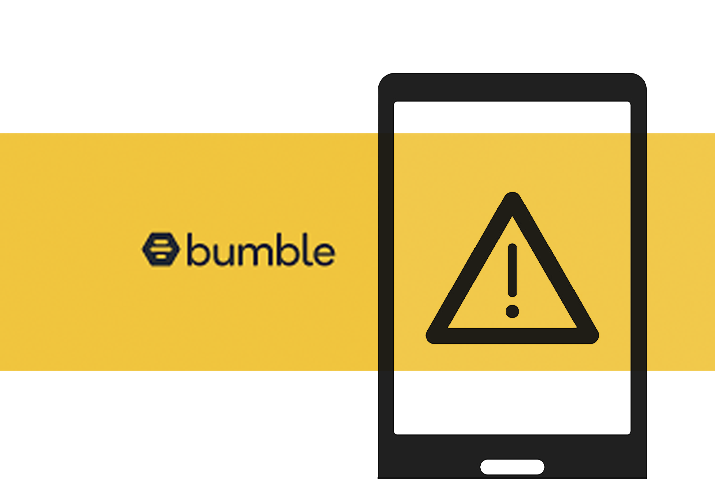➡️ БЫСТРАЯ НАВИГАЦИЯ ПО МАТЕРИАЛУ
Bumble стал популярным онлайн-приложением для знакомств. Сегодня пользователи Bumble в женском и мужском составе похожи друг на друга благодаря конфиденциальности и простоте использования приложения. Bumble представил новый и интересный взгляд на мир приложений для онлайн-знакомств. Однако вы можете быть знакомы с проблемой, когда Bumble не работает, особенно если вы используете его несколько раз в день. Итак, сегодня мы рассмотрим руководство о том, как исправить неработающий Bumble.
Проблемы с Bumble обычно возникают из-за проблемы с вашим операционным устройством или самого сервера. Чтобы устранить эти проблемы в Bumble, вы можете выполнить различные действия, например очистить кеш приложения и файлы cookie, перезагрузить устройство или переустановить приложение Bumble; среди многих других решений. Читайте дальше, чтобы применить эти решения к проблемам в приложении Bumble.
Что такое Бамбл
Прежде всего, мы узнаем, что такое Bumble и какой шум он создает в Интернете. Чтобы получить доступ к Bumble, вы можете создать учетную запись в приложении и сразу начать поиск совпадений в приложении. В Bumble есть функции, с помощью которых вы можете общаться с другими пользователями и создавать совпадения .. Однако вы можете даже выключить режим даты использовать Bumble BFF и Bumble Bizz. Все эти функции доступны на Bumble для использования в качестве платформы социальных сетей или онлайн-знакомств.
Bumble можно скачать с Магазин приложений а также Google Play магазин для устройств iOS и Android соответственно. После того, как вы загрузили приложение и начали его использовать, любые проблемы с его работой также могут быть решены. Итак, читайте дальше, если ваш Bumble не работает.
Почему не работает Bumble
Прежде чем мы перейдем к решениям по устранению проблемы, когда Bumble не работает, вот причины, по которым эта проблема сохраняется в приложении Bumble. Любая из перечисленных проблем может быть причиной того, что ваше приложение Bumble не работает, чтобы вы могли лучше понять, в чем проблема.
Если вы не можете войти в приложение Bumble или само приложение не работает должным образом, вы можете понять, что вызывает эту проблему. Существует четыре основных платформы, которые могут вызвать проблемы с Bumble.
Проблемы с вашим устройством
Первая проблема — это проблемы с вашим устройством. Ваше устройство может не поддерживать приложение Bumble. Другой фактор — недостаток места для хранения или ОЗУ на вашем устройстве, вызывающий проблему.
Проблемы с вашим приложением Bumble
Проблемы с установленным на вашем устройстве приложением Bumble также могут вызывать проблемы. Возможно, ваш загружаемый Bumble является устаревшей версией. Вам также следует опасаться загрузки приложения Bumble со сторонних сервисов и нежелательных расширений, включая ошибки и ошибки.
Проблемы с аккаунтом Bumble
У вас могут возникнуть проблемы со входом в свою учетную запись Bumble после нескольких несанкционированных входов в приложение.
Серверы Bumble не работают
Если у Bumble повсеместный сбой, вы можете столкнуться с этой проблемой. Проблемы с сервером приведут к тому, что ваше приложение не загрузится само.
Исправить Bumble не работает проблема
Итак, теперь, когда мы перечислили все причины, по которым Bumble может не работать, вы можете выяснить, какая проблема вызывает вашу проблему. Однако важно знать, как решить проблему, как только вы определили общую проблему. Ниже вы найдете пошаговое руководство по решению возникшей у вас проблемы с Bumble.
Проверьте подключение к Интернету
Первый шаг прост и понятен всякий раз, когда вы используете любое приложение, требующее подключения к Интернету. Проблема не может быть в Bumble и подключении к Интернету, к которому вы подключены. Итак, проверьте свой Интернет, убедитесь, что вы подключены к хорошему Wi-Fi-соединению, или переключитесь на свои мобильные данные.
Очистить Bumble Cache и файлы cookie
Файлы кеша и файлы cookie — это дублирующая информация данных в вашем приложении Bumble. Кэш облегчает работу вашего приложения, однако, когда его много, это может повлиять на общее использование вашего приложения. Итак, вам необходимо очищать кеш и файлы cookie Bumble не реже 2 месяцев в году.
Очистить Bumble Cache на устройстве iOS
Вот шаги, с помощью которых вы можете очистить кеш на устройстве iOS для Bumble.
Как очистить Bumble Cache в Android
Как и в случае с устройством iOS, вот шаги, с помощью которых вы можете очистить кеш с устройства Android.
Обновите приложение Bumble
Приложения обновляются примерно каждые несколько месяцев после их развертывания. Эти обновления могут автоматически обновляться в вашем приложении. Если этого не произойдет, то ваше приложение может столкнуться с проблемами при запуске. Итак, следуйте инструкциям по обновлению приложения Bumble на устройствах Android и iOS.
Перейти к вашей Google Play магазин или Магазин приложений на вашем устройстве Android и iOS соответственно.
Затем выполните следующие действия.
Шаг 1. Перейти к панели поиска
Перейдите к строке поиска, которая находится вверху экрана.
Шаг 2: Наберите на нем Bumble
Введите Bumble в строке поиска, чтобы найти приложение на вашем устройстве.
Шаг 3. Перейти к Bumble
Нажать на Бамбл.
Шаг 4: Нажмите «Обновить»
При нажатии Bumble Обновить вариант будет рядом с ним. Нажмите на него.
Выйти с других устройств
При использовании Bumble у вас есть возможность использовать приложение с нескольких типов устройств. Сюда входят мобильные телефоны и ПК. Итак, если вы вошли в одну и ту же учетную запись с нескольких устройств, может возникнуть проблема с приложением Bumble на устройстве, с которого вы сейчас вошли в систему.
Итак, чтобы решить эту проблему, убедитесь, что вы входите в Bumble только с одного устройства за раз. Более того, убедитесь, что все устройства, с которых вы входите в Bumble, авторизованы и являются теми же устройствами, которые вы обычно используете.
Освободите место на вашем устройстве
Недостаточно места на вашем устройстве для использования Bumble также может привести к зависанию приложения. Итак, вам нужно освободить память на вашем устройстве, если ее недостаточно. Для этого удалите со своего устройства ненужные и ненужные файлы и изображения, чтобы освободить место.
Проверьте оперативную память на вашем устройстве
Другая проблема может быть связана с оперативной памятью вашего устройства. Если на вашем устройстве мало оперативной памяти, вы не можете использовать тяжелые приложения. Единственный способ освободить место в ОЗУ — сбросить настройки устройства до заводских. Итак, если все остальное не работает, выберите этот вариант и переустановите приложение Bumble, чтобы использовать его. Это должно облегчить вам задачу.
Однако имейте в виду, что сброс настроек вашего устройства к заводским настройкам полностью удалит все данные на вашем телефоне. Итак, это крайний вариант решения проблемы с приложением Bumble.
Выполните поиск, если сервер Bumble не работает
В # Бамблдаун Хэштег поможет вам узнать, не работают ли серверы Bumble, и проблема полностью связана с самим Bumble. Вы можете искать этот хэштег как в Google, так и в Twitter. Вы также можете проверить в Downdetector for Bumble, возникает ли эта проблема у всех. Это включает в себя проблемы с входом в систему, лентой, а также с запуском приложения Bumble в целом.
Обратитесь в службу поддержки Bumble
Еще один способ узнать о проблемах с Bumble — напрямую связаться со службой поддержки Bumble. Обычно они отвечают в течение 24 часов или дольше. Вот шаги, которые вы можете применить, чтобы связаться со службой поддержки Bumble.
Шаг 1. Зайдите в свой веб-браузер
Сначала перейдите в свой веб-браузер и откройте его, чтобы связаться с Bumble.
Шаг 2. Перейти к Bumble
В веб-браузере введите Bumble и откройте официальную страницу Bumble.
Шаг 3. Нажмите на ссылку для контакта
Прокрутите страницу вниз, где находится информация. Вы можете нажать на ссылку контакта оттуда. Затем устраните проблему и дождитесь, пока служба поддержки свяжется с вами.
Шаг 4. Прямой доступ к контактам Bumble
Вы также можете перейти по ссылке здесь, чтобы напрямую связаться со службой поддержки Bumble.
Bumble Premium не работает
Если вы заплатили за премию Bumble, но она не работает, вы можете обратиться в службу поддержки Bumble по поводу этой проблемы. Ваша подписка на Bumble может быть приостановлена по нескольким причинам с административной стороны. Или для активации может потребоваться время, поэтому дайте подписке некоторое время и обратитесь в службу поддержки, если нет.
Более того, если проблема не исчезнет, это может быть связано с проблемами в самом приложении Bumble. Если это произойдет, вы можете переустановить приложение. Очистите кеш и снова запустите Bumble.
Если проблема связана с вашим устройством, вы можете выполнить шаги, упомянутые выше, чтобы исправить проблемы с премиум-версией Bumble. Вы также можете отменить премиальную подписку Bumble, если она не работает в вашем приложении Bumble.
Почему Бамбл продолжает мерзнуть
Если вы выполняете несколько задач в приложении Bumble или на своем устройстве, Bumble имеет тенденцию зависать. Старайтесь избегать переключения между несколькими приложениями при использовании приложения Bumble.
Даже в приложении Bumble, если вы разговариваете с несколькими людьми, это может привести к задержке приложения. Вы также можете помнить о переключении между несколькими фильтрами, которые могут привести к зависанию приложения.
Часто задаваемые вопросы
Ниже приведены некоторые часто задаваемые вопросы о том, как исправить неработающий Bumble.
Bumble Stuck на экране загрузки
Если приложение Bumble зависло на экране загрузки, скорее всего, оно зависло. В этом случае попробуйте повторно открыть приложение, закрыв его. Вы также можете принудительно остановить приложение, если проблема не решена.
Любую проблему с самим сервером Bumble можно проверить, выяснив, не работает ли Bumble в данный момент, перейдя в Google или Twitter.
Уведомления Bumble не работают
Зайдите в настройки профиля и найдите настройки уведомлений, чтобы получать уведомления на Bumble. Вы также можете проверить настройки уведомлений вашего устройства, если установка только уведомлений приложения не решает вашу проблему.
Заключение
В заключение, Bumble — интересное и забавное приложение. Однако, часто используя его, вы можете столкнуться с проблемами с приложением, которые можно решить указанными выше способами. Итак, идите и проверьте, в чем причина того, что Bumble не работает, и найдите решение, чтобы исправить это из статьи выше.
Наслаждайтесь Bumble !!